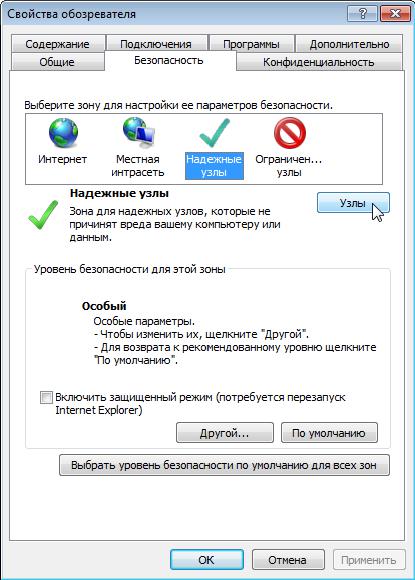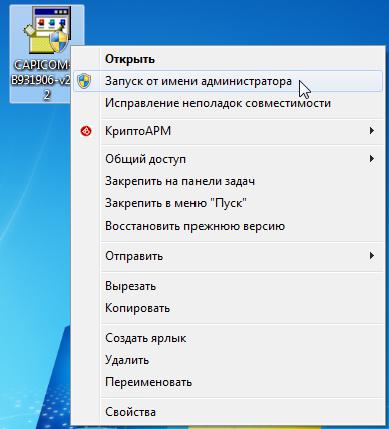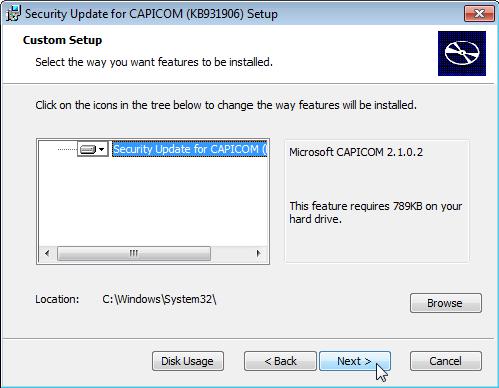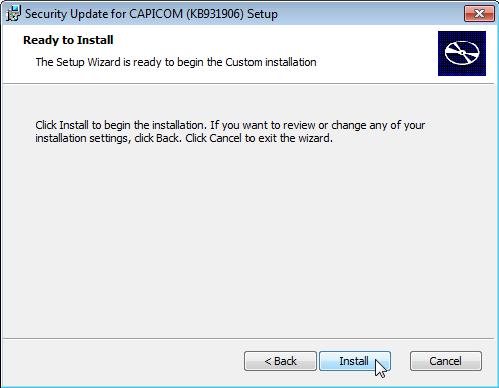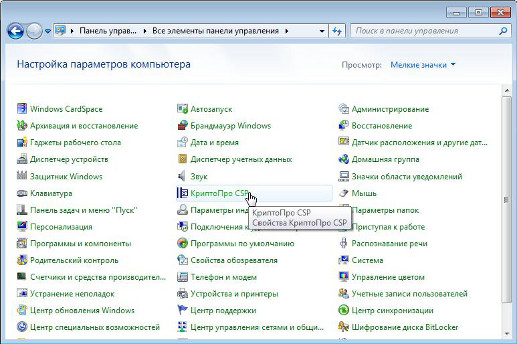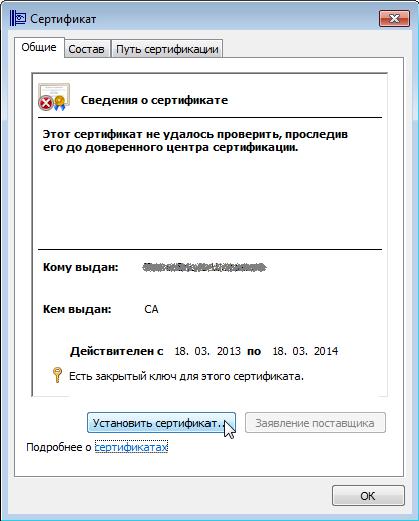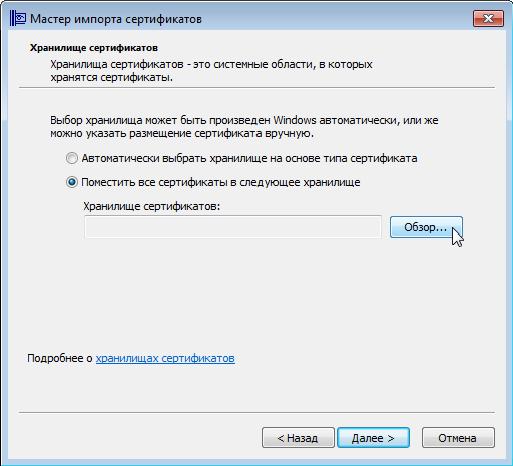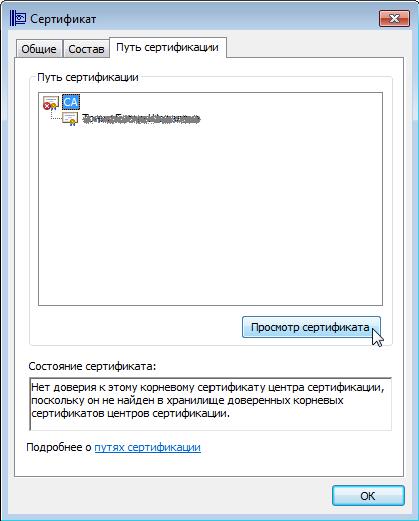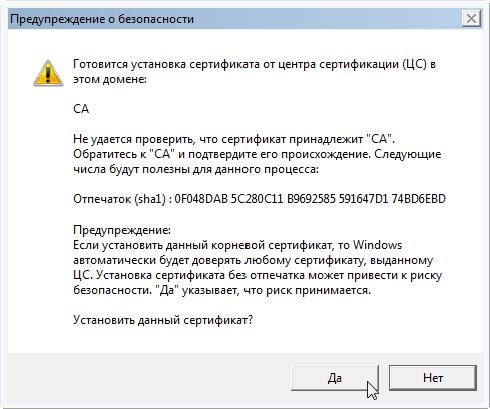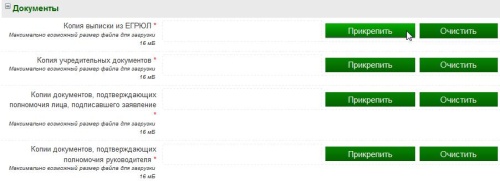Реєстрація здійснюється в два етапи:
- Реєстрація у відкритій частині електронного майданчика в якості користувача ЕП.
- Реєстрація в торговій секції (з вибором ролі - організатор і / або учасник).
Для успішної реєстрації та роботи на ЕП «Сбербанк-АСТ» необхідно підготувати робоче місце:
Цей документ покроково описує процедуру підготовки робочого місця для реєстрації в ЛК на ЕП «Сбербанк-АСТ» і самої реєстрації.
Налаштування браузера Internet Explorer
Для того щоб функції електронного підпису коректно працювали на електронному майданчику «Сбербанк-АСТ», рекомендується використовувати браузер Internet Explorer 8. Для правильного налаштування браузера необхідно виконати наступні дії:
- У меню браузера Internet Explorer виберіть розділ «Сервіс», пункт «Надбудови».
Виберіть надбудови, пов'язані зі Skype, QIP, Mail, Yandex, Rambler, Google, Yahoo і т.д. і відключіть їх. Після чого натисніть кнопку «Закрити»
У меню браузера Internet Explorer виберіть розділ «Сервіс», пункт «Властивості оглядача».
Перейдіть на вкладку «Безпека», виберіть зону «Надійні вузли», натисніть кнопку «Вузли».
Натисніть кнопку «Закрити».
Натисніть кнопку «Інший ...».
Знайдіть розділ «Елементи ActiveX та модулі підключення». У кожному підрозділі поставте галочку «Включити», після чого натисніть кнопку «ОК».
У вікні попередження натисніть кнопку «Так».
Натисніть кнопку «ОК».
У меню браузера Internet Explorer виберіть розділ «Сервіс», пункт «Параметри режиму сумісності».
Натисніть кнопку «Закрити».
Перезапустіть браузер Internet Explorer для застосування налаштувань.
ВАЖЛИВО! У 64-розрядної операційної системи Windows, як правило, встановлено дві версії браузера Internet Explorer: 64-бітна і 32-бітна. Для роботи з ЕТМ необхідно налаштовувати і використовувати 32-бітну версію браузера Internet Explorer.
Для запуску 32-бітової версії Internet Explorer необхідно увійти в «Мій комп'ютер» - «Диск С» - «Program Files x86» - «Internet Explorer». У цій папці необхідно знайти і запустити файл з ім'ям «iexplore.exe». Надалі для роботи з ЕТМ допустимо використовувати тільки 32-бітну версію браузера Internet Explorer.
Установка бібліотеки CAPICOM
Для того щоб встановити бібліотеку CAPICOM, необхідно виконати наступні дії:
У вікні «Служба захисту користувачів» натисніть кнопку «Так».
Натисніть кнопку «Next>».
Виберіть пункт «I accept the terms in the License Agreement» і натисніть кнопку «Next>».
Натисніть кнопку «Browse».
Виберіть папку «C: \ WINDOWS \ system32» і натисніть кнопку «ОК».
Натисніть кнопку «Next>».
Натисніть кнопку «Install».
Після завершення установки натисніть кнопку «Finish».
Установка сертифіката користувача
Для того щоб встановити сертифікат користувача в сховище сертифікатів, необхідно виконати наступні дії:
У вікні вибору ключового контейнера натисніть кнопку «Огляд».
Виберіть ключовий контейнер і натисніть кнопку «ОК».
Натисніть кнопку "Далі".
У вікні сертифіката натисніть кнопку «Встановити сертифікат ...».
У вікні майстра імпорту сертифікатів натисніть кнопку «Далі».
У вікні вибору сховища сертифікатів виберіть пункт «Помістити всі сертифікати в наступне сховище» і натисніть кнопку «Огляд ...».
Виберіть пункт «Приватне» і натисніть кнопку «ОК».
У вікні майстра імпорту сертифікатів натисніть кнопку «Далі».
У вікні вибору сховища сертифікатів виберіть пункт «Помістити всі сертифікати в наступне сховище» і натисніть кнопку «Огляд ...».
Виберіть пункт «Приватне» і натисніть кнопку «ОК».
У вікні майстра імпорту сертифікатів натисніть кнопку «Далі».
Натисніть кнопку «Готово».
У фінальному вікні майстра імпорту сертифіката натисніть кнопку «ОК».
Установка кореневого сертифіката УЦ АРГОС
Для того щоб встановити кореневий сертифікат УЦ АРГОС в сховище сертифікатів, необхідно виконати наступні дії:
- У вікні сертифіката перейдіть на вкладку «Шлях сертифікації».
У вікні сертифіката натисніть кнопку «Встановити сертифікат ...».
У вікні майстра імпорту сертифікатів натисніть кнопку «Далі».
У вікні вибору сховища сертифікатів виберіть пункт «Помістити всі сертифікати в наступне сховище» і натисніть кнопку «Огляд ...».
Виберіть пункт «Довірені кореневі центри сертифікації» та натисніть кнопку «ОК».
У вікні майстра імпорту сертифікатів натисніть кнопку «Далі».
Натисніть кнопку «Готово».
У вікні «Попередження про безпеку» натисніть кнопку «Так».
У фінальному вікні майстра імпорту сертифіката натисніть кнопку «ОК».
Реєстрація на Електронної Майданчику «Сбербанк-АСТ»
Для того щоб пройти реєстрацію на електронному майданчику «Сбербанк-АСТ», необхідно виконати наступні дії:
На сторінці вибору організації натисніть кнопку «Продовжити».
Заповніть форму реєстрації. Велика частина необхідної інформації міститься в сертифікаті. Для того щоб автоматично заповнити відповідні поля форми, в поле «Ініціалізація полів форми з сертифіката» виберіть ваш сертифікат зі списку і натисніть кнопку «Прочитати».
Для завантаження копій ваших документів:
- Натисніть кнопку «Прикріпити».
У вікні "Завантаження файлу» натисніть кнопку «Огляд ...».
Виберіть файл і натисніть кнопку «Відкрити».
Натисніть кнопку «Завантажити файл».
Після успішного заповнення форми реєстрації виберіть ваш сертифікат зі списку в нижній частині реєстраційної форми та натисніть кнопку «Підписати та зберегти».
При правильному заповненні полів форми вам буде повідомлено про успішну реєстрацію на ЕП «Сбербанк-АСТ». Якщо одне або кілька полів були заповнені або були заповнені некоректно, вам буде запропоновано заповнити їх повторно.
Після успішної реєстрації на ЕП «Сбербанк-АСТ» ви можете увійти в свій особистий кабінет. Для цього:
Після входу в особистий кабінет ви можете подати заяву на реєстрацію в торгових секціях. Для цього натисніть кнопку «Заява на реєстрацію» у відповідній торговельній секції як «Учасник» і / або «Організатор».
висновок
У тому випадку, якщо при експлуатації даного сервісу у вас виникли проблеми з ключем ЕП, необхідно звернутися в Службу технічної підтримки ТОВ «АРГОС» за наступними каналами зв'язку:
Схожі статті